实例078 使用剪贴画
2025年10月13日
实例078
使用剪贴画
问题介绍:PowerPoint 2016中有很多美观的剪贴画,大多数用户在使用的时候只会考虑全盘照搬。其实,这些剪贴画也是可以任意修改、组合的,下面介绍将剪贴画插入演示稿的方法。
1 在PowerPoint2016中打开“素材\第04章\实例078\团队培训.pptx”演示文稿,选中第12张幻灯片,选择“插入”选项卡,在“图像”选项组中单击“联机图片”按钮,如图4-54所示。
2 在“插入图片”面板的“必应图像搜索”文本框中输入“剪贴画”,单击搜索按钮 ,如图4-55所示。
,如图4-55所示。
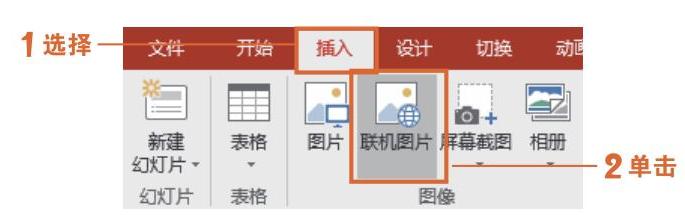
图4-54 单击“联机图片”按钮
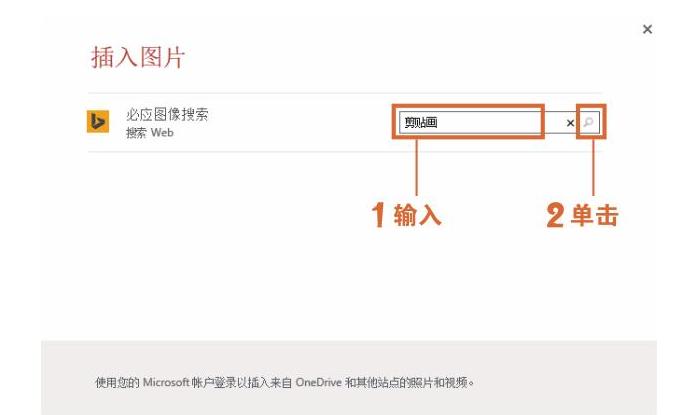
图4-55 搜索剪贴画
3 在搜索结果中选择需要的剪贴画,单击“插入”按钮,如图4-56所示。
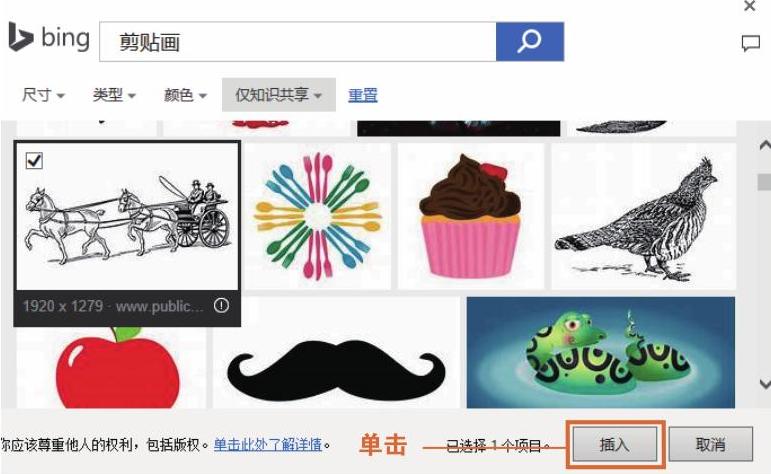
图4-56 插入剪贴画
技巧拓展
用户可以筛选搜索结果为“仅CC(Creative Commons)”,也可以选择查看所有图像。如果选择“所有图像”选项,搜索结果将显示所有必应图像。在使用图片的时候,用户有责任尊重其他人的财产权,包括版权。
